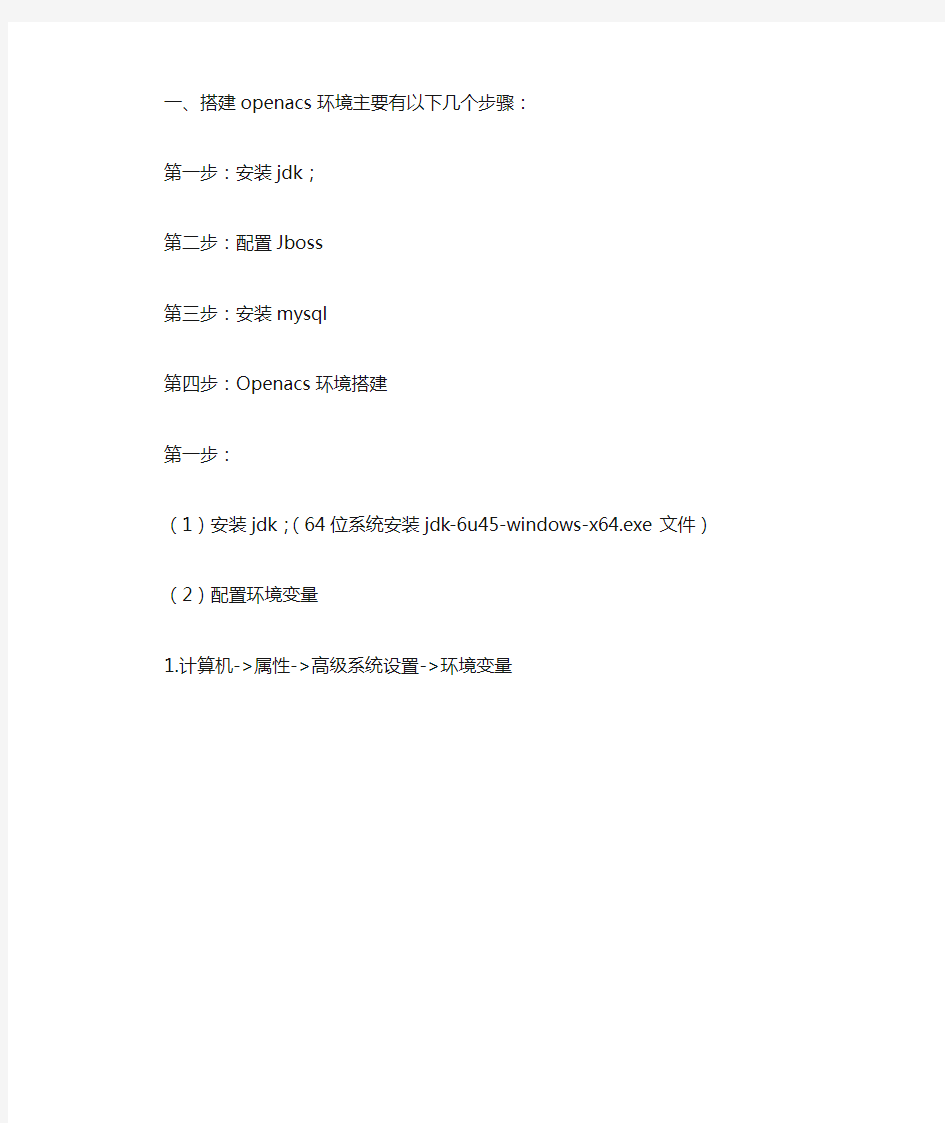

一、搭建openacs环境主要有以下几个步骤:
第一步:安装jdk;
第二步:配置Jboss
第三步:安装mysql
第四步:Openacs环境搭建
第一步:
(1)安装jdk;(64位系统安装jdk-6u45-windows-x64.exe文件)
(2)配置环境变量
1.计算机->属性->高级系统设置->环境变量
2.在系统变量中的找到path路径,打开后将安装jdk的目录(如
D:\ProgramFiles\Java\jdk1.6.0_45\bin)加到当前路径下。(在之前路径后加;然后增加新路径)
3.新建一个JA V A_HOME路径变量,将路径复制到该路径下(如
D:\ProgramFiles\Java\jdk1.6.0_45)。
4.新建一个CLASS_PA TH路径变量,将路径复制到该路径下
(如.;D:\ProgramFiles\Java\jre6\lib\tools.jar)。
第二步:
(1)配置Jboss(jboss-4.2.3.GA)
(2)配置环境变量(环境变量的文件目录中不能有汉字,空格等)
1.配置path变量,将Jboss的安装路径加在原有路径的后边(如:
E:\Jboss\jboss-4.2.3.GA\bin)(在之前路径后加;然后增加新路径)
2.新建一个JBOSS_HOME路径变量,将jboss的安装路径复制到改变量中(如:
E:\Jboss\jboss-4.2.3.GA)
3.路径配置完成后,运行Jboss安装文件中的bin下的run.bat文件。
4.环境配置好后,访问http://localhost:8080,能访问成功说明jdk与jboss 配置成功。
第三步:安装mysql(mysql-5.5.28-winx64.msi)
(1)安装上述安装包。
(2)配置环境变量。
1.将mysql安装的bin目录加到path路径下。
(3)安装好mysql后打开界面如下:
(4)用管理员登陆数据库
mysql -u root -p (回车)
默认密码为空,直接回车即可。
(5)在以上命令行中创建用户名为openacs,密码为openacs的用户(i nsert into https://www.doczj.com/doc/ad16457908.html,er(Host,User,Password)values("localhost","openacs",password("op enacs");
(6)必须要刷新才能生效。
flush privileges;
(7)创建成功后,按Ctrl+C退出mysql。
(8)在打开命令行看用户是否创建成功。
登录用mysql -u openacs -p
密码用openacs
出现以下页面说明创建成功。
(9)在Mysql中创建名为acs的数据库。(注意mysql中每一句结尾用分号) create database acs;
可以用show databases查看是否创建成功。会出现名为acs的数据库。
(10)给openacs用户赋予操作acs的权限。
grant select,insert,update,delete,create,drop,index on acs.* to openacs@localhost identified by 'openacs';
还是要刷新。 flush privileges;
(11)连接数据库
将mysql-connector-java-5.1.27-bin.jar
复制到$(JBOSS_HOME)/server/default/lib/.如果没有就先下载。
(12)此时访问http://localhost:8080/openacs/会出现401错误。
第四步:
(1)下载openacs-bin-0.4压缩包。
(2)解压后进行如下步骤。
1.复制acs.ear到JBOSS_HOME \server\default\deploy ,不修改。
2.复制openacs-ds.xml到JBOSS_HOME\server\default\deploy
这里需要修改openacs-ds.xml中数据库连接的用户名和密码,打开该文件,设置
用户名和密码为我们之前设置的用户,即openacs,还要修改地址这里将
connection-url>的值设置成jdbc:mysql://localhost/ACS,因为我的数据库在本
机。
(3)复制openacs-service.xml到JBOSS_HOME\server\default\deploy\jms,不需要修改。
(4)这样就完成了所有步骤的配置,控制台运行run.bat文件;打开mysql服务。
访问http://localhost:8080/openacs。
MPLAB IDE集成开发环境使用指南 MPLAB IDE(以下简称MPLAB)是Microchip公司为其 PIC单片机配备的功能强大的软件集成开发环境。它使用户能在自己的微机系统上对 PIC系列单片机进行程序的创建、录入、编辑以及汇编,甚至还能实现程序的模拟运行和动态调试之类的虚拟实战演练。 2.1 MPLAB的安装 MPLAB IDE 是由Microchip公司提供的完全免费软件。您可通过如下途径获取该软件:登陆Microchip公司的官方网站:https://www.doczj.com/doc/ad16457908.html, 下载后用WINZIP等压缩/解压缩工具软件,将文件解压到电脑硬盘上,运行 SETUP.EXE(或者 Install.exe)程序,并按照提示一步步安装(也可以不需要更改任何设置,直接点击“下一步”)直到完成安装。 1. MPLAB的简单应用 1.1 创建简单的项目 编辑源程序 在 WINDOWS 桌面上点击 MPLAB 图标,或者依次选取开始—>所有程序—>Microchip—>MPLAB IDE V.xx —>MPLAB(其中 Vx.x为 MPLAB的版本号) ,可启动和运行MPLAB集成环境。如图1-1 所示。 图1-1 MPLAB主窗口 选择MPLAB的菜单命令File | New(文件|新建) ,MPLAB将自动调用 MPLAB Editor(源程序编辑器),工作区内将出现一个文本编辑窗口,可以在此完成源程序的录入工作。如图 2-2所示。
图1-2 文本编辑窗口 在“文本编辑窗口”内编辑好我们的源程序,选择菜单命令 File|Save(文件|保存) ,将编辑好的源文件保存到我们指定的目录下,如图 2-3所示。 图1-3 保存源程序 注意:存储路径跟文件名不能包含中文或字符串,整个路径不能超过 64个字符。
计算机操作系统有哪几种分类 目前操作系统种类繁多,关于计算机的操作系统又分为哪几种呢?下面由小编为大家搜集整理了计算机操作系统有哪些分类的相关知识,希望对大家有帮助! 计算机操作系统有哪些分类 计算机操作系统分类一 根据操作系统的使用环境和对作业处理方式来考虑,可分为批处理系统(MVX、DOS/VSE)、分时系统(WINDOWS、UNIX、XENIX、Mac OS)、实时系统(iEMX、VRTX、RTOS,RT Linux); 计算机操作系统分类二 根据所支持的用户数目,可分为单用户(MSDOS、OS/2)、多用户系统(UNIX、MVS、Windows); 计算机操作系统分类三
根据硬件结构,可分为网络操作系统(Netware、Windows NT、OS/2 warp)、分布式系统(Amoeba)、多媒体系统(Amiga)等。 操作系统的五大类型是:批处理操作系统、分时操作系统、实时操作系统、网络操作系统、分布式操作系统。 扩展资料:常见的计算机操作系统简介 CP/M CP/M其实就是第一个微机操作系统,享有指挥主机、内存、磁鼓、磁带、磁盘、打印机等硬设备的特权。通过控制总线上的程序和数据,操作系统有条不紊地执行着人们的指令…… 主设计人:Gary Kildall博士 出现年月:1974年>>>>>详细内容 MS-DOS DOS系统是1981年由微软公司为IBM个人电脑开发的,即MS-DOS。它是一个单用户单任务的操作系统。在1985年到1995
年间DOS占据操作系统的统治地位。 主设计人:Tim Paterson 出现年月:1981年>>>>>详细内容 特点 文件管理方便 外设支持良好 小巧灵活 应用程序众多 Windows Windows是一个为个人电脑和服务器用户设计的操作系统。它的第一个版本由微软公司发行于1985年,并最终获得了世界个人电脑操作系统软件的垄断地位。所有最近的Windows都是完全独立的操作系统。
安装操作系统的步骤::: 一】 . XP操作系统的安装 操作系统好比是一个舞台,只有建好了它,各种硬件和软件才能相互配合、相互作用地进行表演而又不产生相互的干扰和冲突;它又象导演,指挥整个剧组有条不紊地工作。 〔1〕.如何设置从光盘起动 当要从光盘上进行系统安装时,就必须保证电脑支持可以从光盘来启动,否则,必须进行以下设置: 1.)开机,在屏幕左下角出现反亮“Del”时,迅速按下小键盘处的Del键,随后即进入了BIOS界面; 2.)将光标移动到BIOS表格第一列的第二项“Advanced BIOS Features”上,按回车键“Enter”即进入下一层列表; 3.)用↑↓键选择光标到“First Boot Device”项,按回车进入下一层列表,分别代表了不同的启动设备,用↑↓键将光标定在“CDROM”项上,按回车键回到上一层列表; 4.)接按F10键,则出现一行红框,最后一个是闪动着的“Y”字母,再按回车键退出,这样就设置成了支持光盘启动;此时电脑将重启; 各种电脑的BIOS进入方法可能不同,设置或有差别,但基本大同小异,一般应参看主板说明书;(注:在进行以上第4步操作前,应该先打开光驱托盘,装入支持光启的系统盘。)〔2〕 .系统的安装 5.)BIOS设定后,重启(当然这时光驱中应放入支持启动的系统光盘),当屏幕上出现press any key boot from CD.._字样时或者选择刚重启时即快速按主键盘区的任意键——如空格键方法,则光驱读取系统光盘上的引导程序并开始进行安装;这步很重要,否则不能启动光盘安装; 6.)启动后出现“欢迎使用安装程序”界面及安装选项,如;全新安装、修复系统等,这里选全新安装! 7.)进入分区选项后,可根据自己的需要或喜好确定分区数和分区大小,一般C盘是操作系统和很多应用程序及各种软件安装的首选,故应适当选择!(注意:如果是同样的系统只进行操作系统的全新安装,则只要重新格式化C盘即可,可不必改动其余分区的大小,这样其它盘中的数据仍然可用。)C盘的格式化可选FAT32文件格式,也可选NTFS文件格式,当然,采用NTFS文件系统格式可节约磁盘空间和提高安全性; 8.)当出现区域和语言设置选项时,选默认即可,接下来出现姓名、单位、产品密钥选项,姓名和单位可以任意输入,但产品密钥--即序列号(HCQ9D-TVCWX-X9QRG-J4B2Y-GR2TT)则必须正确输入,下一步若设置了管理员密码,则必须牢记!因为每次开机都要求输入,输错或不输都进不电脑!也可以选择什么也不输——跳过!(注:此时只有系统自带的几种输入法,一般用shift+ctrl键选择); 9.)日期和时间选北京、重庆、香港时区这项就行了; 10.)网络安装选项时,选默认即可; 注:至此,人为参与安装系统的过程结束,剩下的便自动完成,一般安装结束后系统会重启,这段时间较长,需耐心等待,当出现未重启或淡黄(或淡兰)色屏很长时间而无变化时,可人为强制重启; 〔三〕.驱动程序安装
实验一Linux系统 实验目的: (1)熟悉Linux操作系统,并尝试在Linux环境下编程。 (2)使用vi编辑器,了解用C语言编写文本处理程序的具体过程。 实验要求: (1)根据报告册上的提示进行操作,创建自己的目录,以及输入编译和执行C 程序。 (2)使用C语言编写一个词频(限英文文章)统计程序,使之能够给出各个单词在输入文件中的出现次数。 (3)使用C语言编写一个反向打印程序,使之能够按与输入文件中文本行相反的次序来打印(即后出现的文本行先打印)。 问题分析: 1.1实验没有具体要求英语文章是从文件中读出,还是直接由用户从屏幕上输入一篇,因此要根据自己的情况确定读取方式。 1.2统计每个单词出现的次数及频率。 1.3将结果输出到屏幕上,要解决如何不重复输出相同单词出现的频率。 1.4如何把用户输入的文本行以相反的顺序输到屏幕上的算法。 实验程序清单: #include
const char str1[4]="000"; //定义一个const变量,用于停止输入 const char str2=' '; //定义一个const变量,用于初始化二维数组 int num[500]; //定义一个整型数组,用于单词出现频率的计数 int mark[500]; //定义一个整型数组,用来标记已出现过的单词 int i,j,m,x; int len; double q[500]; //定义一个浮点型数组,用来存放出现频率的数值again: m=0;j=0;i=0;x=0; //对m,j,i,x进行初始化 for(m=0;m<500;m++) //对num,mark,q数组初始化 { num[m]=0; mark[m]=0; q[m]=0; } for(m=0;m<500;m++) //对二维数组str进行初始化 { strcpy(str[m],&str2); } printf("请输入英文文章(单词数限制在500以内,每个单词不大于25个字符)\n"); //对用户的引导语句 printf("输入“000”代表文章输入终止!\n"); //对用户的引导语句 for(m=0;m<500;m++) //使用for循环,将用户输入的单词依次放入二维数组{ scanf("%s",str[m]); if(strcmp(str[m],str1)==0)//直到用户输入000,结束输入 break; } for(i=0;i 实验报告纸 (院、系)自动化专业班组单片机与嵌入式系统课 实验一Keil集成开发环境的使用一、实验目的 熟悉Keil C51集成开发环境的使用方法 二、实验内容 学习如何使用Keil编译器编写单片机程序并调试 三、实验设备 PC机 四、实验步骤 1.新建文件夹 2.新建工程 3.配置工程 (1)按以下内容新建experiment_1.asm文件 ORG 0000H AJMP MAIN ORG 0100H MAIN: MOV SP, #60 ;给堆栈指针赋初值 LIGHT: CPL P1.0 CPL P1.1 CPL P1.2 ACALL DELAY AJMP LIGHT DELAY: MOV R7,#10H DELAY0: MOV R6,#7FH DELAY1: MOV R5,#7FH DELAY2: DJNZ R5,DELAY2 DJNZ R6,DELAY1 DJNZ R7,DELAY0 RET END (2)在工程窗口的Source Group 1处单击鼠标右键弹出菜单,点其中的选项Add Files to Group ‘Source Group 1’;添加文件。 (3)在Project菜单的下拉选项中,单击Option for Target ‘Target 1’.在弹出的窗口中要完成以下设置: A.选择单片机芯片。不需要向工程添加启动代码; B. 晶振频率的设置 C. Output标签下的Create HEX File 前小框中要打勾D.Debug标签选择Use Simulator(软件模拟) 4.编译工程 5. 查看结果(要求截图写进实验报告) (1)进入调试状态 (2)选择单步方式运行,观察Port 1窗口状态变化 (3)在Project Workspace观察R5、R6、R7、SP等的变化进入调试时的初始界面 认识操作系统 系统简介 定义 :操作系统(英语:Operating System,简称OS)是管理和控制计算机硬件与软件资源的计算机程序,是直接运行在“裸机”上的最基本的系统软件,任何其他软件都必须在操作系统的支持下才能运行。操 操作系统所处位置 作系统是用户和计算机的接口,同时也是计算机硬件和其他软件的接口。 操作系统的功能:包括管理计算机系统的硬件、软件及数据资源,控制程序运行,改善人机界面,为其它应用软件提供支持等,使计算机系统所有资源最大限度地发挥作用,提供了各种形式的用户界面,使用户有一个好 的工作环境,为其它软件的开发提供必要的服务和相应的接口。 操作系统的种类:各种设备安装的操作系统可从简单到复杂,可分为智能卡操作系统、实时操作系统、传感器节点操作系统、嵌入式操作系统、个人计算机操作系统、多处理器操作系统、网络操作系统和大型机操作系统。 按应用领域划分主要有三种: 桌面操作系统、 服务器操作系统 嵌入式操作系统。 ○1桌面操作系统 桌面操作系统主要用于个人计算机上。个人计算机市场从硬件架构上来说主要分为两大阵营,PC机与Mac 机,从软件上可主要分为两大类,分别为类Unix操作系统和Windows操作系统: 1、Unix和类Unix操作系统:Mac OS X,Linux发行 版(如Debian,Ubuntu,Linux Mint,openSUSE,Fedora等); 一个流行Linux发行版——Ubuntu桌面 Mac OS X桌面 2、微软公司Windows操作系统:Windows XP,Windows Vista,Windows 7,Windows 8等。 Windows 8 Metro Windows 8桌面 ○2服务器操作系统 服务器操作系统一般指的是安装在大型计算机上的操作系统,比如Web服务器、应用服务器和数据库服务器等。服务器操作系统主要集中在三大类: 1、Unix系列:SUN Solaris,IBM-AIX,HP-UX, 集成开发环境的配置及使用说明 本文讲解如何编写MSBuild脚本文件执行编译系统、运行FxCop检查代码、运行NUnit以及NCover进行单元测试、运行SandCastle生成帮助文档四项功能,并如何在集成开发环境中使用。 一、集成开发环境的配置 1.1 工具软件准备 1.1.1 MSBuild 只要安装过VS2005或VS2008后,就可以是路径C:\WINDOWS\https://www.doczj.com/doc/ad16457908.html,\Framework中看到MSBuild的三人版本,本例中使用V3.5。另外还得从下面的网站下载一个https://www.doczj.com/doc/ad16457908.html,munity.Tasks.msi文件,里面有MSBuild的已经编写好的各种任务。下载地址如下: https://www.doczj.com/doc/ad16457908.html,/ 1.1.2 NCover NCover现有网上使用的主要有两个版本NCover3.1和NCover1.5.8,但由于后者是免费版本,所以本例中使用NCover1.5.8版本,下载地址如下:https://www.doczj.com/doc/ad16457908.html,/download/community 1.1.3 其它软件 其它软件如下所示: NUnit 2.5.1 FxCop 1.36 HTML Help Compiler Sandcastle Help File Builder v 1.8.0.2 以上包括1.1.1和1.1.2的软件均可在Redmine项目管理的集成开发环境的配置的文件管理中下载,此处就不一一给链接了。下载后均按默认安装即可。但因为要在命令行中使用MSBuild和FxCopcmd命令,所在在环境变量Path中加入: C:\WINDOWS\https://www.doczj.com/doc/ad16457908.html,\Framework\v3.5; C:\Program Files\Microsoft FxCop 1.36; 另外再增加两个新变量: DXROOT C:\Program Files\Sandcastle和 HHCEXE C:\Program Files\HTML Help Workshop 2.1 操作系统的计算环境 2.1.1 操作系统计算环境的背景 本实验帮助回顾Windows 2000/XP 、UNIX 和Linux 的计算环境术语,加深理解 有关操作系统的基础概念。学生还将调查在学校或其他机构中Windows 、UNIX 和Linux 的使用情况,看哪些机构在使用Windows 、UNIX 或者Linux 系统;研究Web 站点,看哪些因特网网站 (尤其是简体中文网站) 分别支持着Windows 、UNIX 和Linux 操作系统的应用。 2.1.2 练习与实验 本节“练习与实验”的目的是: 通过实验,加深对以下内容的理解: 1) 基本的计算机硬件组件; 2) 计算机操作系统; 3) Windows 的发展和版本 4) UNIX 和Linux 的历史和版本; 5) Windows XP 、UNIX 或Linux 操作环境。 调查在机构、学校和学生中Windows 、UNIX 和Linux 操作系统的使用情况。 实验 2 操作系统环境 26 操作系统原理实验(第二版) 分别研究支持Windows和Linux的Web站点。 1. 工具/准备工作 在开始本实验之前,请回顾教科书的相关内容。 请联系指导老师或者熟识网络技术的人士,如学校或企业信息技术部门的职员,了解你所在的学校 (或者其他机构) 中使用了哪些服务器和网络操作系统,找出是否在用Windows 2000/XP、UNIX和Linux以及在哪里使用这些操作系统。 需要准备一台带有浏览器,能够访问因特网的计算机。 2. 实验内容与步骤 (1) 识别一台计算机的4个主要硬件组成部分。 1) __运算器___ 2) ___控制器 3) 存储器 4) 输入输出设备 (2) 在空格中,填写3个概念中的一个:内核、shell或者文件系统。 1) shell_____________ 表现为用户界面,把用户的需求翻译为系统活动。 2) 文件系统____________ 在用户之间管理和分配资源。 3) 内核______________ 提供命令解释。 4) 文件系统____________ 以层次化的结构组织和存储数据。 5) 内核___________ 进行内存管理。 6) 文件系统________ 组成部分是文件和目录。 7) shell_________ 管理硬盘、磁带机、打印机、终端、通信线路和其他设备。 (3) Windows XP操作系统的主要优点是什么? 1) 兼容性好,软件资源最丰富。 2) 速度快 3)占用资源较少 4) 用户操作无障碍,绝大部分会用电脑的人都能比较自如的使用XP (4) UNIX操作系统的主要优点是什么? 1)具有简单强大统一的I接口,将所有设备用文件表示。 2) 可靠性高 3)伸缩性较强 集成开发环境(简称IDE)软件是用于程序开发环境的应用程序,一般包括代码编辑器、编译器、调试器和图形用户界面工具。就是集成了代码编写功能、分析功能、编译功能、debug 功能等一体化的开发软件套。所有具备这一特性的软件或者软件套(组)都可以叫做IDE。如微软的Visual Studio系列,Borland的C++ Builder,Delphi系列等。该程序可以独立运行,也可以和其它程序并用。例如,BASIC语言在微软办公软件中可以使用,可以在微软Word 文档中编写WordBasic程序。 IDE为用户使用Visual Basic、Java和PowerBuilder等现代编程语言提供了方便。不同的技术体系有不同的IDE。比如visual https://www.doczj.com/doc/ad16457908.html,可以称为C++、VB、C#等语言的集成开发环境,所以visual https://www.doczj.com/doc/ad16457908.html,可以叫做IDE。同样,Borland的JBuilder也是一个IDE,它是Java的IDE。zend studio、editplus、ultra edit这些,每一个都具备基本的编码、调试功能,所以每一个都可以称作IDE。 IDE多被用于开发HTML应用软件。例如,许多人在设计网站时使用IDE(如HomeSite、DreamWeaver、FrontPage,等等),因为很多项任务会自动生成。IDE集成代码编辑,代码生成,界面设计,调试,编译等功能,目前还融合了建模功能。 Mylyn 简介 Mylyn(旧称Mylar)是eclipse的一个插件,用于将任务管理和上下文管理无缝集成到Eclipse中。 首先它是一个高度集成到ECLIPSE中的任务管理工具。 把任务列表与具体的代码联系到了一起。你只要激活一个任务,之相关的所有文件、函数将被突出的显示在ECLIPSE界面的每个“角落”――Package Explorer,Open Type, Open Resource,Debug View…… 相信很多人都有过这样的经验,改一个东西可能就几分钟,但找到在哪改、会影响到什么地方,却要花半小时。有了这个工具,让我们在非常大的项目里,在文件和代码的海洋里能马上找到所要关注的部分。有的人说,我有CTRL+SHIFT+T,可是你能记住几年前一个项目里的类名吗?而查阅文字描述的任务却要容易得多。 Mylyn是如何做到任务与代码的关联呢?你唯一要做的就是,在完成一个编码任务前,激活相应的任务!这样,随后你的编辑、访问各种元素的操作都被Mylyn记录,它会根据你的访问频率分析相关程度。当你的任务成百上千,或者你过一段时间再回头来修改代码时,只要激活相应的任务,它就会自动将相关的文件窗口打开,并在各种查找、显示界面里根据当初的记录突出显示相应元素。 1. 安装下载相应的Mylyn zip包,解压缩开就是两个文件夹:features和plugins,以及一个XML文件:site.xml。将这两个文件夹拷入或者以配置方式导入合适版本的Eclipse中就可以了。 2. 使用重启Eclipse,Window的preference配置窗口里就多了一个Task的菜单,用于对Mylyn的配置。 点击Window>show view> other(我的eclipse是英文版本),弹出的对话框中可以找到Mylyn的选项,它下面有两个View可供选择:Task List和Task Repositories。把两个view 都打开,可以看到Task List里是空的列表,因为还没和任何存储库建立查询联接。Mylyn的文档中说可以与Bugzilla, Trac 和JIRA等存储库集成,由于没有Trac和JIRA环境, 本科实验报告 课程名称:操作系统 学号: 姓名: 专业: 班级: 指导教师: 课内实验目录及成绩 信息技术学院 实验(实验一) 1 实验名称:基本shell命令及用户管理 2 实验目的 2.1 掌握安装Linux操作系统的方法。 2.2 掌握Linux操作系统的基本配置。 2.3 了解GNOME桌面环境。 2.4 掌握基本shell命令的使用。 3 实验准备 3.1 下载VMware Workstation虚拟机软件(版本不限)。 3.2 准备Linux操作系统的安装源(内核版本和发行版本均不限)。 注:实验准备、实验内容4.1和4.2作为回家作业布置,同学们利用课余时间可在私人计算机上完成。 4 实验要求、步骤及结果 4.1 安装虚拟机软件。 【操作要求】安装VMware Workstation虚拟机软件,并填写以下4.1.1和4.1.2的内容。 4.1.1【VMware Workstation虚拟机版本号】 4.1.2【主要配置参数】 4.2 安装Linux操作系统。 【操作要求】安装Linux操作系统,版本不限。 Linux发行版本: Linux内核版本: 【主要操作步骤:包括分区情况】 1、创建一台虚拟机安装操作系统时客户机操作系统选择Linux 2、修改虚拟机的安装路径。 3、建一个新的虚拟磁盘,磁盘的空间20GB,并且将单个文件存储虚拟磁盘。 4、设置分区完毕,安装虚拟机 4.3 了解Linux操作系统的桌面环境之一GNOME。 【操作要求】查看桌面图标,查看主菜单,查看个人用户主目录等个人使用环境。【操作步骤1】桌面图标 【操作步骤2】主菜单 【操作步骤3】个人用户主目录 【操作步骤4】启动字符终端 计算机操作系统简单介绍 操作系统的种类繁多,依其功能和特性分为分批处理操作系统、分时操作系统和实时操作系统等;依同时管理用户数的多少分为单用户操作系统和多用户操作系统;适合管理计算机网络环境的网络操作系统。 1)微机操作系统随着微机硬件技术的发展而发展,从简单到复杂。Microsoft 公司开发的DOS是一单用户单任务系统,而Windows操作系统则是一多户多任务系统,经过十几年的发展,已从Windows 3.1发展Windows NT、Windows 2000、Windows XP、Windows vista、Windows 7和Windows 8等等。它是当前微机中广泛使用的操作系统之一。Linux是一个源码公开的操作系统,程序员可以根据自己的兴趣和灵感对其进行改变,这让Linux吸收了无数程序员的精华,不断壮大,已被越来越多的用户所采用,是Windows操作系统强有力的竞争对手。 2)语言处理系统 人和计算机交流信息使用的语言称为计算机语言或称程序设计语言。计算机语言通常分为机器语言、汇编语言和高级语言三类。如果要在计算机上运行高级语言程序就必须配备程序语言翻译程序(下简称翻译程序)。翻译程序本身是一组程序,不同的高级语言都有相应的翻译程序。翻译的方法有两种:一种称为“解释”。早期的BASIC源程序的执行都采用这种方式。它调用机器配备的BASIC“解释程序”,在运行BASIC源程序时,逐条把BASIC的源程序语句进行解释和执行,它不保留目标程序代码,即不产生可执行文件。这种方式速度较慢,每次运行都要经过“解释”,边解释边执行。 另一种称为“编译”,它调用相应语言的编译程序,把源程序变成目标程序(以.OBJ为扩展名),然后再用连接程序,把目标程序与库文件相连接形成可执行文件。尽管编译的过程复杂一些,但它形成的可执行文件(以.exe为扩展名)可以反复执行,速度较快。运行程序时只要键入可执行程序的文件名,再按Enter键即可。 对源程序进行解释和编译任务的程序,分别叫作编译程序和解释程序。如FORTRAN、COBOL、PASCAL和C等高级语言,使用时需有相应的编译程序;BASIC、LISP等高级语言,使用时需用相应的解释程序。 实验报告纸 (院、系) 自动化专业班组单片机与嵌入式系统课 实验一Keil集成开发环境得使用一、实验目得 熟悉Keil C51集成开发环境得使用方法 二、实验内容 学习如何使用Keil编译器编写单片机程序并调试 三、实验设备 PC机 四、实验步骤 1、新建文件夹 2、新建工程 3、配置工程 (1)按以下内容新建experiment_1、asm文件 ORG 0000H AJMPMAIN ORG0100H MAIN: MOV SP,#60 ;给堆栈指针赋初值 LIGHT: CPL P1、0 CPLP1、1 CPLP1、2 ACALL DELAY AJMP LIGHT DELAY: MOV R7,#10H DELAY0: MOV R6,#7FH DELAY1: MOV R5,#7FH DELAY2: DJNZR5,DELAY2 DJNZ R6,DELAY1 DJNZR7,DELAY0 RET END (2)在工程窗口得Source Group 1处单击鼠标右键弹出菜单,点其中得选项Add Filesto Group ‘Source Group1';添加文件. (3)在Project菜单得下拉选项中,单击Optionfor Target ‘Targe t1’、在弹出得窗口中要完成以下设置: A.选择单片机芯片.不需要向工程添加启动代码; B、晶振频率得设置 C、Output标签下得Create HEXFile 前小框中要打勾 D.Debug标签选择Use Simulator(软件模拟) 4.编译工程 5、查瞧结果(要求截图写进实验报告) (1)进入调试状态 (2)选择单步方式运行,观察Port 1窗口状态变化 (3)在Project Workspace观察R5、R6、R7、SP等得变化进入调试时得初始界面 福建江夏学院 计算机程序设计实验报告 姓名班级10信管2班学号实验日期 课程名称计算机程序设计指导教师陈军实验代码 1 成绩 实验名称:C++集成开发环境的使用 一、实验目的 1.了解并初步掌握Microsoft Visual C++6.0 集成开发环境的使用; 2.学习完整的C++程序开发过程(编辑、编译、连接、调试、运行及查看结果)。 二、实验环境 1.硬件环境:微机 2.软件环境:Windows XP;Microsoft Visual C++6.0 集成开发环境。 三、实验内容 1、熟悉Visual C++实验环境。(该小题结果不用提交) 启动Visual C++6.0,看看初始化界面由哪些部分组成。 查看各菜单项,看看都有哪些子菜单和命令。 将鼠标放置于各工具条图标上,系统会自动显示该图标代表的命令含义,了解一下都有哪些命令。 在任意工具条上单击鼠标右键,弹出式菜单上将显示所有可用的工具条,选择其中没有对号(√)的项,看看有什么效果,再选择有对号的项,又有什么效果? 将鼠标移动到任意工具条上,将鼠标放到图标间隙,按下鼠标左键不放,移动鼠标到屏幕中间,有什么现象发生?再将它拖回到原来位置,有什么现象发生? 将鼠标移动到左边的工作区窗口,按下鼠标左键不放,移动鼠标到屏幕中间,有什么现象发生?再将它拖回到原来位置,有什么现象发生? 将鼠标移动到下边的输出窗口,按鼠标右键,弹出一个菜单,选择其中的菜单项”Hide”,结果如何?要重新显示该窗口,选择菜单View|Output,窗口是不是又显示出来了? 选File|Exit退出Developer Studio。 2、单文件程序的实现。 编辑以下代码,以文件名sy1_1.cpp保存,并实现。 系统运行环境配置及安装说明一、系统运行环境配置 本系统为网络版,在服务器上安装后,局域网内所有计算机都可以连接使用。安装后系统的数据库和应用程序分别存放在Microsoft SQL Server 中和用户指定的磁盘上。 1. 硬件环境 1.1 网络环境本系统需要运行在单位局域网上,要求服务器、客户端(档案室)计算 机连 接在此网络上。建议配置100 M网络速度。 1.2 满足系统运行的客户机、服务器的基本配置 CPU: P iv 1.6G 以上 内存:256M以上,建议512M 硬盘:40G以上 VGA分辨率800*600或者更高 网卡:100 M以上 其他:光驱、 3.5 英寸软驱、鼠标 2. 软件环境 2.1 服务器操作系统配置:Windows 2000 Server 或Windows2000 Advanced Server 。 2.2 服务器数据库配置:Microsoft SQL Server 7.0 或Microsoft SQL Server 2000 。 第一次在服务器上安装Microsoft SQL Server ,在安装过程中会出现提示输入“连接客户端数”的窗口,请增加 1 00个客户端。 服务器上已经安装了Microsoft SQL Server ,请运行“开始” --> “程序” --> “管理工具” --> “授权”检查Microsoft SQL Server 的许可连接数,如果其连接数为0 或不足100,请设置为100 个客户端连接。 2.3 客户端浏览器配置:IE5.0 以上 二、系统安装说明 请插入“中国科学院院属单位综合档案管理系统”光盘,双击 SETUP[2.50].EXE。按照系统提示的步骤安装到PC机或服务器上。用户只能将本系统安装在计算机的根目录下,如:C:\ 。 安装完成后请重新启动服务器。 三、数据库软件安装说明 本系统需要安装SQL SERVER 7.0或者SQL SERVER 200数据库软件,安装具体步骤如下。 1.SQL SERVER 7.0 的安装 把SQL SERVER 7.(数据库安装光盘放到光驱中,双击光盘盘符,进入光盘内容。打开光盘后,如图3.1-1 o 双击 DKilCST K BAF 3 fqLW.CH 31 0 S sj-jncst. . %31rac5l.ilsi nrf.iAi qjriK 图 3.1-1 双击“ AUTORUN.EXE图标即可进入数据库的安装画面,如图 3.1-2 : J UMk QfVTOQlj 操作系统实验 (一)Windows系统基本操作 【实验目的】 1.掌握Windows的启动与关闭。 2.了解Windows桌面的组成。 3.掌握鼠标器的操作方法。 4.掌握汉字输入法的选用。 5.了解使用帮助系统的基本方法。 6.掌握任务栏和开始菜单的设置与使用。 7.使用“我的电脑”与“资源管理器”浏览计算机。 8.掌握桌面对象、快捷方式的建立、删除。 9.掌握回收站的使用。 【实验内容】 1.Windows的启动与关闭。 (1)根据上机的实验环境登录进入Windows系统(登录名和密码由任课教师指定),观察Windows 系统桌面的组成。 (2)关闭Windows。 2.鼠标的基本操作练习,要求如下; (1)用鼠标的“拖曳”操作在桌面上移动“我的电脑”的图标。 (2)用鼠标的“单击”、“双击”和“右键单击”打开“我的电脑”窗。 (3)用鼠标的“拖曳”操作改变“我的电脑”窗口的大小和在桌面上的位置。 3.对话框的基本操作练习,要求如下: 双击 图1.1 任务栏 用鼠标“双击”图1.1所示任务栏右端的时间区域,打开“日期/时间属性”对话框,修改计算机的日期和时间。 4.使用Windows帮助系统。 (1)通过“开始∣帮助”命令或“我的电脑”、“网上邻居”等窗口中的“帮助”菜单命令打开Windows帮助窗口。 (2)单击“目录”标签,单击“文件和文件夹”书籍图标,在展示的主题项和下级书目中,查找某主题项,例如“文件和文件夹概述”主题项。 (3)单击“索引”标签,通过在文本框内键入关键字获取帮助信息。本题要求输入关键字:“窗口”,查找有关“Windows 资源管理器”的帮助信息。 (4)单击“搜索”标签,通过在文本框内键入关键字列出与其相关的帮助主题。本题要求输入关键字“快捷键”,然后单击“列出主题”,Windows 帮助窗口的左下方将列出相应主题。选择“Windows 快捷键”主题。 5.使用“我的电脑”浏览计算机,说明以下各个图标代表的对象。 6.使用任务栏上的“开始”按钮和工具栏浏览计算机。 (1)通过“开始∣文档∣我的文档”打开“我的文档”文件夹,任务栏上显示“我的文档”文件夹的图标,并将其最小化,观察任务栏上图标的变化。 (2)通过“开始∣程序∣附件∣记事本”打开记事本应用程序窗口,当前窗口为记事本,此时对应图标内凹,如图1.2所示。 (3)通过单击任务栏上的图标,在记事本窗口和我的文档窗口间切换。 (4)通过单击任务栏上的 按钮,快速最小化已打开的窗口和在桌面之间切换。 单击可以最小化 单击可以在打开的窗口和程序之间进行切换 以便查看桌面 图1.2 任务栏上的按钮显示了已打开的窗口和程序 7.用资源管理器查看C 盘上的内容。 执行“开始∣程序∣附件∣Windows “资源管理器”命令,打开资源管理器窗口,如图 1.3所示。单击左窗格中项目名旁边的加减号可扩展或收缩所包含的子项目。说明你所使用 的计算机上C 盘总空间为 ,已使用空间为 、根目录上的对象总数为 个。 注意 如果你使用的是Windows 9x 版本,执行“开始∣程序∣资源管理器”命令,打开 资源管理器窗口。 单击可以打开Internet Explorer 系统运行环境配置及安装说明 一、系统运行环境配置 本系统为网络版,在服务器上安装后,局域网内所有计算机都可以连接使用。安装后系统的数据库和应用程序分别存放在Microsoft SQL Server中和用户指定的磁盘上。 1.硬件环境 1.1网络环境 本系统需要运行在单位局域网上,要求服务器、客户端(档案室)计算机连接在此网络上。建议配置100M网络速度。 1.2满足系统运行的客户机、服务器的基本配置 CPU: PⅣ1.6G以上 内存:256M以上,建议512M 硬盘:40G以上 VGA:分辨率800*600或者更高 网卡:100M以上 其他:光驱、3.5英寸软驱、鼠标 2.软件环境 2.1服务器操作系统配置: Windows 2000 Server 或Windows 2000 Advanced Server 。 2.2服务器数据库配置: Microsoft SQL Server 7.0 或 Microsoft SQL Server 2000 。 第一次在服务器上安装Microsoft SQL Server,在安装过程中会出现提示输入“连接客户端数”的窗口,请增加100个客户端。 服务器上已经安装了Microsoft SQL Server,请运行“开始”-->“程序”-->“管理工具”-->“授权”检查Microsoft SQL Server的许可连接数,如果其连接数为0或不足100,请设置为100个客户端连接。 2.3客户端浏览器配置:IE5.0以上。 二、系统安装说明 请插入“中国科学院院属单位综合档案管理系统”光盘,双击SETUP[2.50].EXE。按照系统提示的步骤安装到PC机或服务器上。用户只能将本系统安装在计算机的根目录下,如:C:\ 。 安装完成后请重新启动服务器。 三、数据库软件安装说明 本系统需要安装SQL SERVER 7.0或者SQL SERVER 2000数据库软件,安装具体步骤如下。 1.SQL SERVER 7.0的安装 把SQL SERVER 7.0数据库安装光盘放到光驱中,双击光盘盘符,进入光盘内容。打开光盘后,如图3.1-1。 图3.1-1 双击“AUTORUN.EXE”图标即可进入数据库的安装画面,如图3.1-2: 实验1 实验环境的使用 实验性质:验证 建议学时:2学时 一、实验目的 熟悉操作系统集成实验环境OS Lab的基本使用方法。 练习编译、调试EOS操作系统内核以及EOS应用程序。 二、实验环境 Windows XP、OS Lab 三、实验内容 3.1 启动OS Lab 1. 在安装有OS Lab的计算机上,可以使用两种不同的方法来启动OS Lab: 在桌面上双击“Tevation OS Lab”图标。或者点击“开始”菜单,在“程序”中的“Tevation OS Lab”中选择“Tevation OS Lab”。 2. OS Lab每次启动后都会首先弹出一个用于注册用户信息的对话框(可以选择对话框标题栏上的“帮助”按钮获得关于此对话框的帮助信息)。在此对话框中填入学号和姓名后,点击“确定”按钮完成本次注册。注意:每次登陆必须实名制,否则,无法给出实验成绩 3. 观察OS Lab主窗口的布局。OS Lab主要由下面的若干元素组成:菜单栏、工具栏以及停靠在左侧和底部的各种工具窗口,余下的区域用来放置编辑器窗口。 3.2 学习OS Lab的基本使用方法 练习使用OS Lab编写一个Windows控制台应用程序,熟悉OS Lab的基本使用方法(主要包括新建项目、生成项目、调试项目等)。 3.2.1 新建Windows控制台应用程序项目 新建一个Windows控制台应用程序项目的步骤如下: 1. 在“文件”菜单中选择“新建”,然后单击“项目”。 2. 在“新建项目”对话框中,选择项目模板“控制台应用程序 (c)”。 3. 在“名称”中输入新项目使用的文件夹名称“oslab”。 4. 在“位置”中输入新项目保存在磁盘上的位置“C:\test”。 5. 点击“确定”按钮。 新建完毕后, OS Lab 会自动打开这个新建的项目。在“项目管理器”窗口中(如图9-1所示),树的根节点是项目节点,项目的名称是“console”,各个子节点是项目包含的文件夹或者文件。此项目的源代码主要包含一个头文件“console.h”和一个C语言源文件“console.c”。 使用Windows资源管理器打开磁盘上的“C:\test\oslab”文件夹查看项目中包含的文件(提示,在“项目管理器”窗口的项目节点上点击右键,然后在弹出的快捷菜单中选择“打开所在的文件夹”即可)。 计算机操作系统课程考核说明 一、考核说明 二、考核内容和要求 三、试题类型及规范解答范例 一、考核说明 计算机操作系统是中央电大计算机科学与技术专业(本科)的统设必修课,4学分,开设一学期。 1、考核对象:电大计算机科学与技术专业本科生。 2、命题依据:本考核说明以电大计算机科学与技术专业“计算机操作系统教学大纲”为依据编制,本考核说明是考试命题的依据。 3、考核目的和要求:本课程是以实用为最终目的,因此,考核的要求重点是考察学员对计算机操作系统的理解程度和计算机操作系统中五大功能算法模拟设计的能力。 要求学员记住一些主要的基本概念、名词术语和调度方法,不要求学员死记许多具体的细节内容和编程,通过技能训练实践过程逐步巩固所学知识。具体考核要求分为几个层次: 了解:计算机操作系统是计算机技术和管理技术的结合。要求学员能较好地理解和运用所介绍的分类管理方法、解决问题的思路和进行简单的算法模拟设计,考察学员解决问题的基本能力。 掌握:掌握各种计算机操作系统的分类特点和计算机操作系统服务性功能的管理内容。计算机操作系统课程的基本要求是记住两句话: 第一句话是:计算机操作系统是方便用户,管理和控制计算机软硬件资源的系统软件(或程序集合)。第二句话是:操作系统目前有五大类型(批处理、分时、实时、网络和分布式)和五大功能(作业管理、文件管理、存储管理、设备管理和进程管理)。 熟练掌握:要求学员能综合运用多个知识点的内容进行操作系统的比较、选用、熟练使用和操作系统的模块开发甚至自主开发,考察学员综合解决问题的能力。不同的综合层次将考察学员的综合能力的高低。 4、命题原则 ●在教学大纲和考核说明所规定的目的、要求和内容范围之内命题。在教学内容范围之内,按照理论联系实际原则,考察学员对所学知识应用能力的试题,不属于超纲。 ●试题的题目小而多,覆盖面广,并突出要点。 ●试题以概念、名词术语和算法的模拟编程等特点为主。 5、试题类型 试题类型分为选择题、是非题、填空题和应用题。 ●单选题或多选题:给出一些有关计算机操作系统特点,要求学员从题后给出的供选择的答案中选择合适的答案,补足这些叙述。这类题目主要考察学员对各种计算机操作系统和算法设计方法相关知识的掌握程度。 ●是非题:这类题目主要考察学员对计算机操作系统概念、名词术语的正确理解情况。 ●填空题:这类题目主要考察学员对计算机操作系统五大功能算法的理解能力。 ●应用题:这类题目包含计算题,主要考察学员理解计算机操作系统解决问题的设计思路能力。 6、考核形式 采用平时成绩与期末考试相结合的方式。 平时考核:视平时作业和课程实验的完成情况给分,占考核总成绩的20%,未完成者不能参加期末考试; 期末考试:采用闭卷笔试,它占总成绩的80%,答题时限90分钟。 以上两部分成绩累计60分及以上则考核通过。实验一Keil集成开发环境的使用
操作系统介绍与安装完整版.doc
集成开发环境的配置及使用说明
实验2--操作系统环境
集成开发环境
操作系统实验一
计算机操作系统简单介绍
实验一 Keil集成开发环境的使用
实验1-C++集成开发环境的使用
系统运行环境配置及安装说明
大学计算机基础实验1-操作系统实验
(环境管理)系统运行环境配置及安装说明
实验1 实验环境的使用
计算机操作系统考核说明(新)